Consultation et modification des résultats
| Site: | Université Toulouse Capitole - Mes cours en ligne |
| Cours: | Documentation utilisateur |
| Livre: | Consultation et modification des résultats |
| Imprimé par: | ( ) Visiteur anonyme |
| Date: | vendredi 19 décembre 2025, 10:52 |
1. Consulter les notes et les réponses
Dans l'activité Test, une fois les tentatives effectuées, cliquez sur l'onglet "Résultats" : par défaut, il s'ouvre sur la page des Notes.
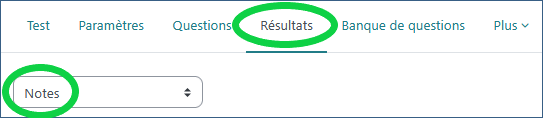
Sous le réglages des options d'affichage, un tableau vous permet de savoir, pour chaque tentative et par apprenant :
- si la passation du test est terminée ou non (État)
- combien de temps a mis l’apprenant pour répondre (Temps utilisé)
- la note obtenue à chaque tentative (Note)
- les points obtenus à chaque question du test (Q.1, etc...)

En cliquant sur le score obtenu à une question donnée, vous pourrez connaître la réponse apportée par l'étudiant concerné. Vous pouvez également consulter l'intégralité de ses réponses en cliquant sur "Relecture de cette tentative".
Pour visualiser rapidement l'ensemble des réponses faites par les apprenants pour toutes les questions, toujours l'onglet "Résultats", choisissez dans le menu déroulant "Réponses des participants".
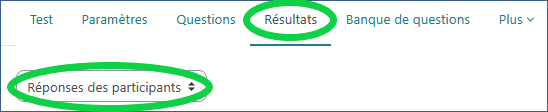
2. Modifier les résultats d'un test
Il est possible (SAUF dans le cas d'une pioche aléatoire) de neutraliser une ou des questions qui se sont révélées problématiques au cours de l'épreuve, afin d'opérer un recalcul des notes.
ATTENTION : cela n'est pas réversible. N'hésitez pas à demander de l'assistance à mediatice@ut-capitole.fr pour cette opération. Avant de procéder, téléchargez les notes au format Excel par sécurité.
- Changez le poids de la question à neutraliser en zéro dans l'onglet "Questions" du test concerné :

- Dans l'onglet "Résultats" :
- cliquez sur "Simuler un recalcul complet" puis vérifiez que les résultats sont bien modifiés de la façon souhaitée.
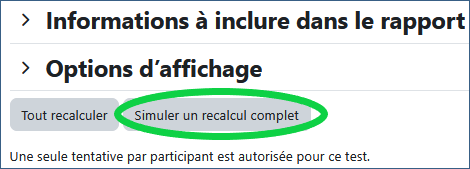
- cliquez alors sur "Tout recalculer".
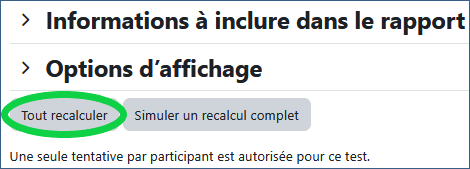
- cliquez sur "Simuler un recalcul complet" puis vérifiez que les résultats sont bien modifiés de la façon souhaitée.
3. Exporter les notes
Voici comment procéder pour accéder aux notes souhaitées dans chaque activité en ligne :
- Cliquez sur l'onglet "Notes"

- Dans cette page un menu vous permet d'exporter les données :
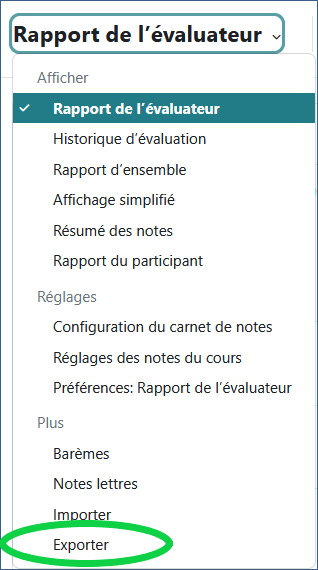
- Choisissez selon votre souhait le format d'export Excel :
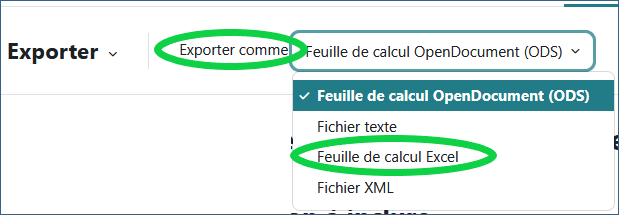
- Pour choisir aisément les "Éléments d'évaluation à inclure" dans cet export, cliquez sur
 avant de cocher le nom des activités visées.
avant de cocher le nom des activités visées.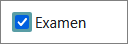
- Choisissez le nombre de décimales souhaitées dans les notes, puis cliquez sur "Télécharger".
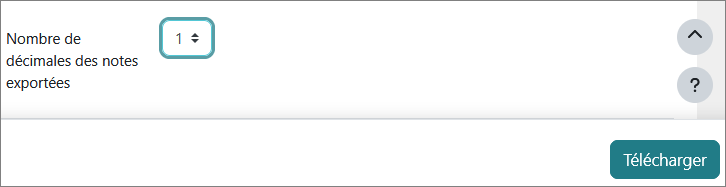
- Une fois le fichier ouvert dans Excel, vous pouvez supprimer les colonnes D, E et I qui ne vous seront pas utiles.
4. Consulter les statistiques
Dans l'activité Test, une fois les tentatives effectuées, cliquez sur l'onglet "Résultats", puis dans le menu déroulant choisissez "Statistiques".
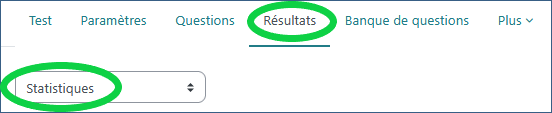
La page de statistiques comporte 3 items :
- information du test, qui vous donne une vue synthétique des notes, moyennes et tentatives ;
- analyse structurelle du test qui indique, par exemple, l'indice de facilité par question, c'est à dire le % d'étudiants ayant réussi la question, afin de repérer des questions qui pourraient poser problème ;
- statistique des positions de question, qui vous permet de le visualiser graphiquement, avec une barre pour chaque question.
